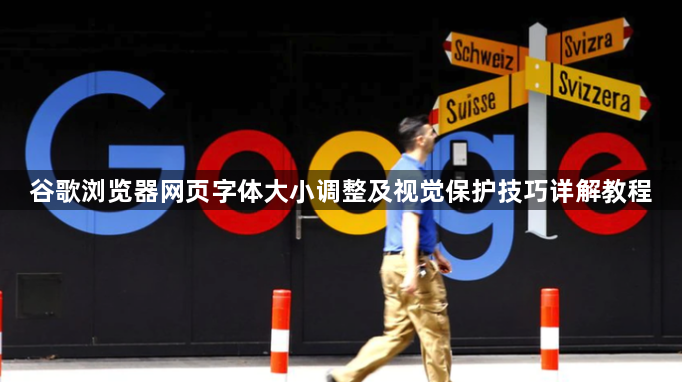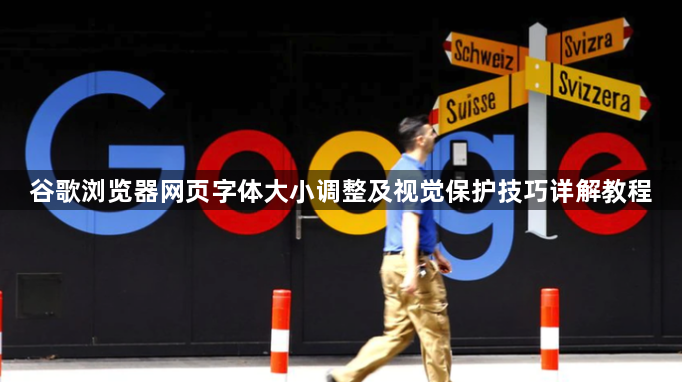
以下是针对“谷歌浏览器网页
字体大小调整及视觉保护技巧详解教程”的解决方案教程:
打开设置页面进行基础调节。点击右上角三个点的菜单图标选择设置选项,向下滚动到外观部分找到字体大小设置项。点击下拉箭头挑选适合阅读习惯的字号,调整完成后关闭页面即可自动应用新参数至所有网页。
使用键盘快捷键快速缩放。按住Ctrl键(Mac用户按Command键)配合加号键逐步放大文字,减号键则缩小显示比例。若需恢复原始尺寸,同时按下Ctrl和数字0键就能重置为默认状态。这种方法适合临时改变特定页面的文字大小而不影响全局设置。
安装扩展实现个性化定制。前往Chrome应用商店搜索Custom Font Settings等工具类插件,安装后可针对每个网站单独配置字体样式、颜色及间距等属性。Stylish扩展还能修改背景图案与布局结构,创造独特的视觉风格。
注意排版兼容性问题。过度增大字号可能导致段落错乱或内容截断,建议优先测试常用网站的显示效果。遇到特殊设计的网页时,适当降低调整幅度以避免破坏原有的版面安排。
启用高对比度模式护眼。在设置中的辅助功能板块开启强制高对比度选项,增强文字与背景的色彩差异度。搭配浅色主题使用能有效减少长时间阅读带来的视觉疲劳。
调整屏幕亮度配合环境光线。根据周围环境的照明条件手动调节设备的背光强度,过暗的环境会增加眨眼频率导致干涩不适。保持屏幕清洁也能提升文字锐利度,定期擦拭表面灰尘污渍。
利用阅读视图专注内容。地址栏右侧点击书本形状图标进入精简模式,系统会自动隐藏侧边栏广告和其他干扰元素,将正文以最佳间距重新排列展示。该功能特别适合长时间批注文档时使用。
配置
夜间模式减少蓝光伤害。通过安装Dark Reader等深色主题插件,将页面底色切换为灰黑色系。这类方案不仅能缓解瞳孔收缩压力,还能显著降低睡前使用电子设备对睡眠质量的影响。
通过上述步骤逐步排查和处理,通常可以有效掌握谷歌浏览器的
网页字体调整与视觉保护方法。如果遇到复杂情况或特殊
错误代码,建议联系官方技术支持团队获取进一步帮助。